Not
Åtkomst till den här sidan kräver auktorisering. Du kan prova att logga in eller ändra kataloger.
Åtkomst till den här sidan kräver auktorisering. Du kan prova att ändra kataloger.
Med hjälp av arbetsytan Data kan du enkelt visualisera och hantera affärsdata för webbplatsen med hjälp av tabeller, formulär och listor. Alla data och ändringar lagras i Microsoft Dataverse. Du kan skapa och redigera tabeller för webbplatsen samt skapa nya (eller redigera befintliga) modellbaserade formulär och vyer.
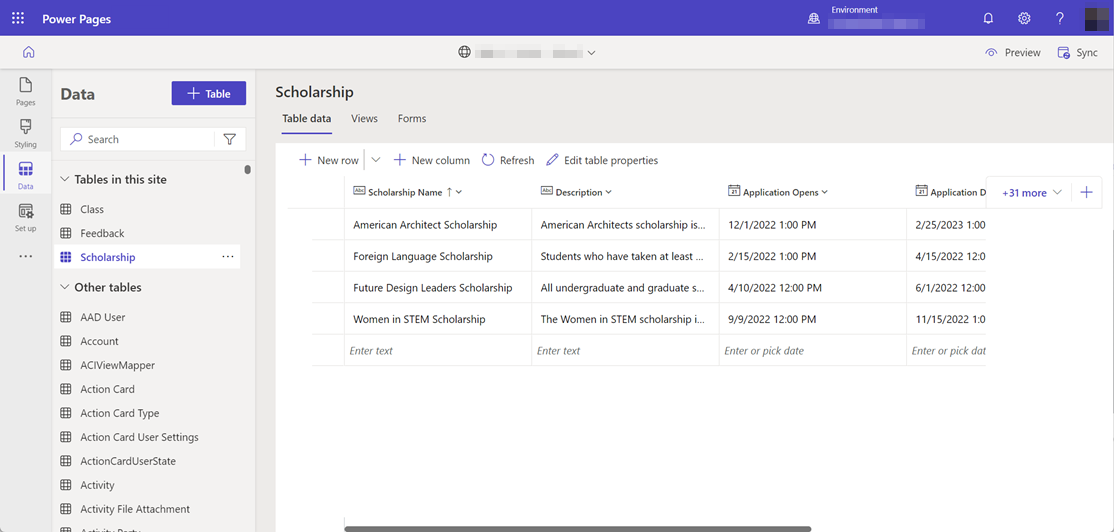
Utvecklare kan skapa grundläggande formulär, avancerade formulär och listor för sina portaler med hjälp av formulär och vyer som skapats i arbetsytan Data.
Tabeller
I den vänstra rutan i arbetsytan Data visar Tabeller på denna webbplats sammanhangsberoende alla tabeller som används på webbplatsen. I Andra tabeller visas samtliga Dataverse-tabeller i miljön samt de tabeller som används i grundformulär som skapas på webbplatsen. Du kan också skapa en ny tabell eller öppna en befintlig i tabelldesignern om du vill lägga till nya kolumner och rader på fliken Tabelldata.
Mer information finns i Skapa och ändra tabeller med arbetsytan Data.
Visningar
Vyer är en deluppsättning av tabelldata. Skapa en vy för att välja specifika tabellkolumner och rader som du vill visa på en webbplats. På fliken Vyer visas vyer som används i webbplatslistorna samt alla andra vyer i miljön som är associerade med respektive tabell. Den visar endast vytyper som stöds i portaler. Om du väljer en befintlig vy (eller skapar en ny) öppnas vydesignern Power Appsdär du kan definiera vyn. Vyer är grunden för komponenten lista som kan läggas till på sidor.
Mer information finns i Skapa och ändra vyer med hjälp av arbetsytan Data.
Formulär
På fliken Formulär visas de formulär som används i de grundformulär som används på webbplatsen, samt alla andra formulär i miljön som är associerade med respektive tabell. Den visar endast den huvudformulärtyp som stöds i portaler. Om du väljer ett befintligt formulär (eller skapar ett nytt) öppnas Power Apps formulärdesigner, där du kan lägga till formulärfält, komponenter och mycket annat. Formulärdesigner tillhandahåller endast funktioner och egenskaper som stöds i portaler. Öppna alla formulärfunktioner genom att gå till Power Apps-formulärdesignern från kommandofältet.
Formulär som skapas här kan användas för att lägga till ett formulär på en sida eller för att skapa formulär med flera steg.
Mer information finns i Skapa och ändra formulär med hjälp av arbetsytan Data.